在 Microsoft Teams 中建立作業時,請使用量表工具,以開發及散發學生可參考的可自訂、可重複使用的量表。 請稍後參考他們以評估學生作業。
製作新量表
-
登入 microsoft365.com。
-
選 取 [Teams]。
-
瀏覽至班級團隊,然後選取 [作業]。
-
選 取 [建立 > 作業]。
-
選取 [新增量表 > + 加量表]。 此時會開啟量表建立工具。
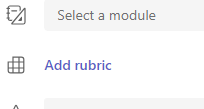
-
新增標題 (必填)、描述 (選填),如果您要指派點數值給評分準則,則開啟 [點數]。
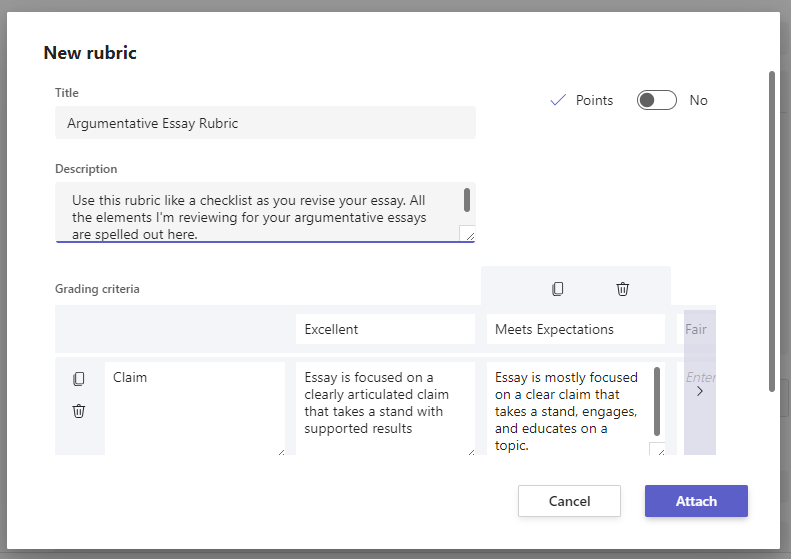
自訂您的評分準則:
您可以編輯 [優]、[良好]、[普通] 和 [不佳] 預設值,以符合您自己的評分策略。 如果您決定新增點數,請在這裡自訂點數。
-
選取 [複製列

-
選取 [新增列

-
選 取 [刪除列
![[刪除小組垃圾桶] 按鈕](https://support.content.office.net/zh-tw/media/59ecc8f0-bc07-4c35-93d2-a5fac5da9bf4.png)
提示: 如果您選擇將點數新增至量表,您可以在每一列中輸入不同的百分比,以比其他準則更重度稱量特定準則。 確認總計 100 個百分比的所有百分比。 若要重設百分比,請選取 [平均轉散發寬度]。
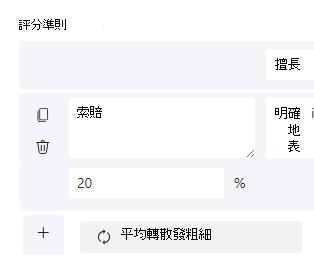
-
當您完成自訂量表時,請選取 [附加]。
-
完成填寫作業的詳細資料,然後選取 [ 指派 ] 將它傳送給學生。 當學生開啟此作業時,他們可以參照量表。
提示: 開啟作業並選取 [學生檢視],預覽學生的作業 檢視。
重複使用製作好的量表
每當您建立量表並將它附加到作業時,該量表就會儲存到量表清單中。 重複使用量表:
-
瀏覽至班級團隊,然後選取 [作業]。
-
選取 [建立] > [作業]。
-
選 取 [新增量表],從清單中選擇量表,然後選取 [ 下一步]。
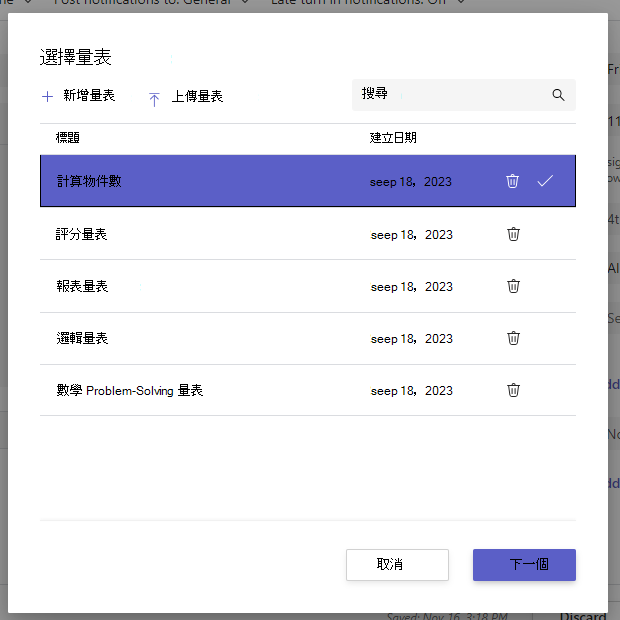
-
視需要進行編輯。
-
選取 [附加]。
使用量表來評量學生功課
-
流覽至您的班級,然後選 取 [作業]。
-
選取您正在檢閱的作業。
-
選取學生附加在 [狀態 ] 下方的檔,以全螢幕評分檢視開啟該檔。
-
選取量表名稱,量表就會在學生文件的旁邊開啟。
-
當您檢閱學生的作業時,請使用下拉式功能表或箭號來選擇您要評量的準則。
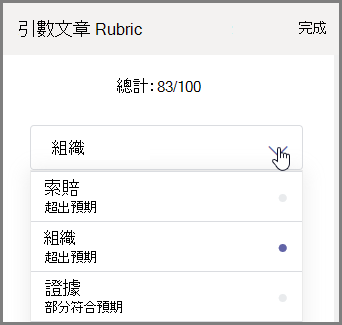
-
根據該準則,選取您要給予學生的對應分數。 當您選取分數後,評分方塊會變成藍色。
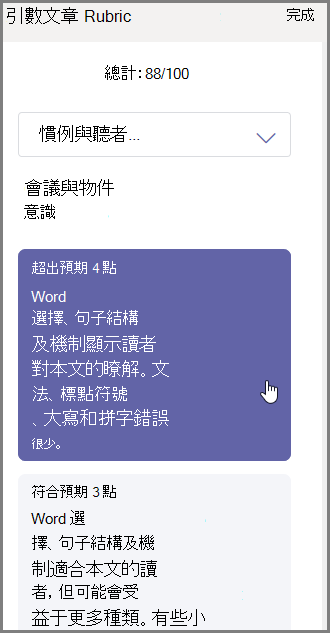
-
在 [意見反應] 方塊中,輸入您想要與這些準則配對的任何個人化意見反應。
附註: 如果您想要在進行選取時一次查看整個方格,也可以彈出評分指標。
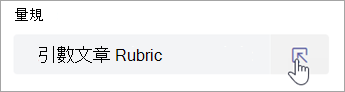
-
繼續操作,直到完成量表,然後選取 [完成]。
-
如果您在建立量表時設定了點數值和權重,則會針對該作業表列點數。 如果您想要的話,也可以在這裡新增其他意見反應。
-
選取 [退回],立即將此功課傳回給學生,若要保留評分,請使用箭頭跳至下一位學生。
學生收到傳回的功課時,可以開啟量表查看您對其功課打了多少分數,包括查看您個人的意見反應:
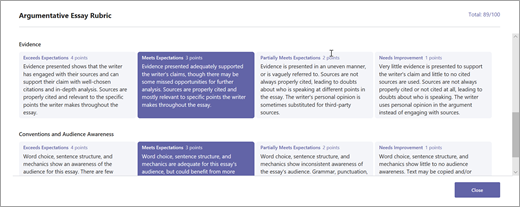
刪除量表,使其不再出現在量表清單中。 這不會將量表從已附加的作業中移除。
-
在新的或現有的作業草稿中選取 [新增 量表]。
-
選取您要移除之量表旁的 x 。
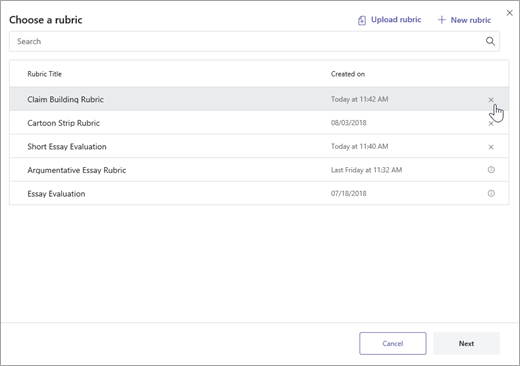
附註: 無法刪除附加到草稿作業的量表。
將您在 Microsoft Teams 中建立的量表下載為 .csv 檔案,以共用量表。 當 .csv 上傳回 Teams 時,量表會保留所有原始的結構和內容。 只要調整供您自己使用,並附加至作業即可。
下載共用量表
-
流覽至您的班級,然後選取 [ 作業] 索引卷 標。
-
選取附加量表的作業,然後 選取 [編輯作業]。
-
選取量表加以開啟。
-
選 取 [.csv 下載],然後依照提示將量表儲存為 .csv 檔案。
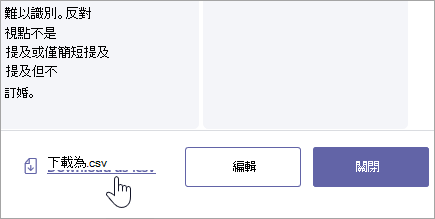
現在,.csv 檔案已設定為與其他授課者共用。 分享給 PLC 或教職員小組,讓每個人都能存取。
附註: 為了獲得最佳結果,請在 Teams 中編輯量表,而非在其他程式中編輯。
將 .csv 量表檔案上傳至 Teams
請依照下列步驟新增已與您共用的 .csv 量表。
重要: 您應該只上傳原本從 Teams 下載 .csv 量表。
-
在新的或現有的作業草稿中選取 [新增 量表]。
-
選 取 [上傳量表],選擇您的 .csv 檔案,然後選取 [ 下一步]。
![選取 [上傳] 量表。](https://support.content.office.net/zh-tw/media/208fe719-2b06-4d14-b8f3-783313329f2e.png)
-
檢閱您在量表建立工具視窗中新增的量表,並進行任何調整。
-
選 取 [附加 ],將它新增至作業。 您也可以在未來的作業中重複使用此量表。










